PulseAudio Volume Control Utility மூலம் Linux Mint 21 இல் ஒலி இல்லை என்பதை எவ்வாறு சரிசெய்வது
Linux Mint 21 இல் ஒலி இல்லாத சிக்கலைச் சரிசெய்ய, முதலில், அழுத்தி முனையத்தைத் திறக்கவும் Ctrl + Alt +T. முதல் படி உங்கள் கணினியின் ஆடியோ சாதனத்தை சரிபார்க்க வேண்டும். அவ்வாறு செய்ய கீழே கொடுக்கப்பட்டுள்ள கட்டளையை இயக்கவும்; உங்கள் கணினியில் ஆடியோ ஒலி இருந்தால், சாதனத்தின் தயாரிப்பு மற்றும் மாதிரியை நீங்கள் கண்டுபிடிக்க முடியும்:
lspci -இல் | பிடியில் -நான் ஆடியோ 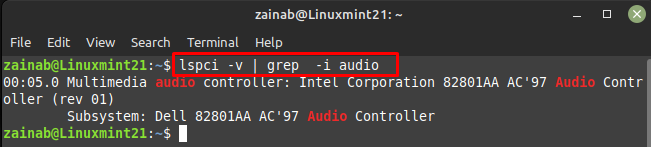
ஆடியோ சாதனத்தை அடையாளம் கண்ட பிறகு, அடுத்த கட்டம் சிக்கலைச் சரிசெய்வதாகும், இதற்கு முதலில் புதுப்பிப்பு கட்டளையுடன் கணினியைப் புதுப்பிக்கவும். அடுத்து, நிறுவ பின்வரும் கட்டளையை இயக்கவும் pulsaudio-module-zeroconf உங்கள் கணினியில் தொகுப்பு:
சூடோ apt-get install pulsaudio-module-zeroconf
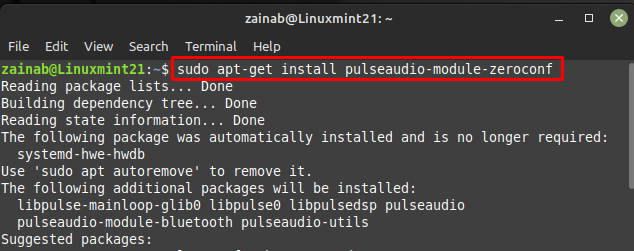
மேலே உள்ள தொகுப்பு நிறுவல் முடிந்ததும், நிறுவவும் பாவுகண்ட்ரோல் பின்வரும் கட்டளை மூலம்; இந்த கட்டளை உங்கள் இணைய இணைப்பைப் பொறுத்து சிறிது நேரம் எடுக்கும்:
சூடோ apt-get install பாவுகண்ட்ரோல்
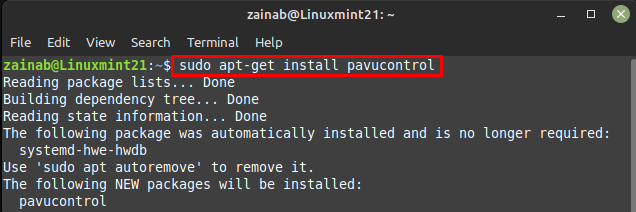
கணினியில் நிறுவல்கள் சேர்க்கப்பட்டவுடன், உங்கள் சாதனத்தை மீண்டும் துவக்கவும். இப்போது அதைத் திறக்க, லாஞ்சரில் இருந்து பல்ஸ் ஆடியோ வால்யூம் கன்ட்ரோலைத் தேடவும்:

ஒரு புதிய சாளரம் திறக்கும், கிளிக் செய்யவும் கட்டமைப்பு தாவல் மற்றும் உங்கள் ஆடியோ சாதனத்தை தேர்வு செய்யவும்:
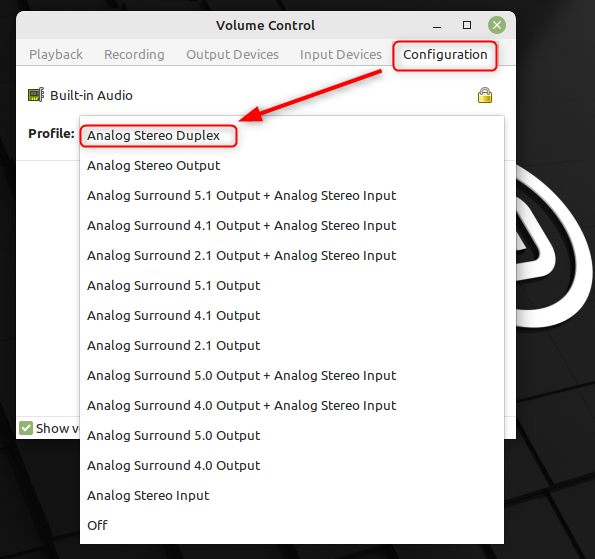
செல்லவும் வெளியீட்டு சாதனங்கள் tab ஐ கிளிக் செய்து உங்கள் ஆடியோ சாதனத்தின் ஒலியை இயக்கவும் பேச்சாளர் ஐகான் அதன் முன் உள்ளது. ஐகான் இயல்பாக பச்சை நிறத்தில் இருந்தால், உங்கள் ஆடியோ சாதனம் ஒலியடக்கப்படவில்லை என்று அர்த்தம்:

அல்சாமிக்சர் பயன்பாட்டுடன் லினக்ஸ் புதினா 21 இல் ஒலி இல்லை என்பதை எவ்வாறு சரிசெய்வது
நிறுவவும் inxi உங்கள் ஆடியோ சாதனத்தைப் பற்றிய விரிவான தகவலைப் பெறுவதற்கான கருவி. இந்த கருவியை நிறுவ பின்வரும் கட்டளையை இயக்கவும்:
சூடோ பொருத்தமான நிறுவு inxi 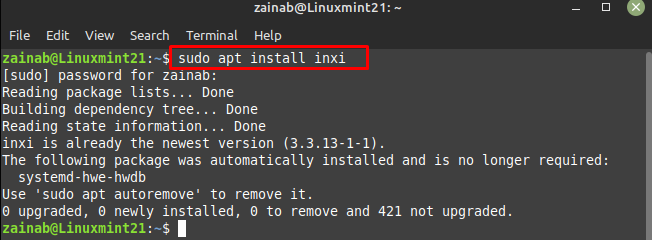
இந்த கட்டளை வரி பயன்பாட்டை நிறுவிய பின், கணினி மற்றும் ஆடியோ தகவலை சரிபார்க்க பின்வரும் கட்டளையை டெர்மினலில் இயக்கவும்:
inxi -எஸ்.எம்.ஏ 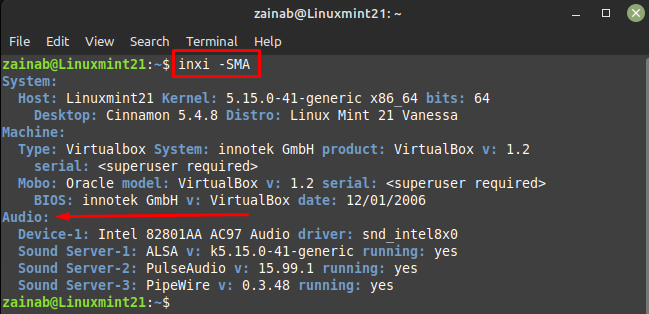
இப்போது கீழே கொடுக்கப்பட்டுள்ள கட்டளையின் மூலம் அல்சாமிக்சரை முனையத்தின் மூலம் துவக்கவும்:
அல்சாமிக்சர் 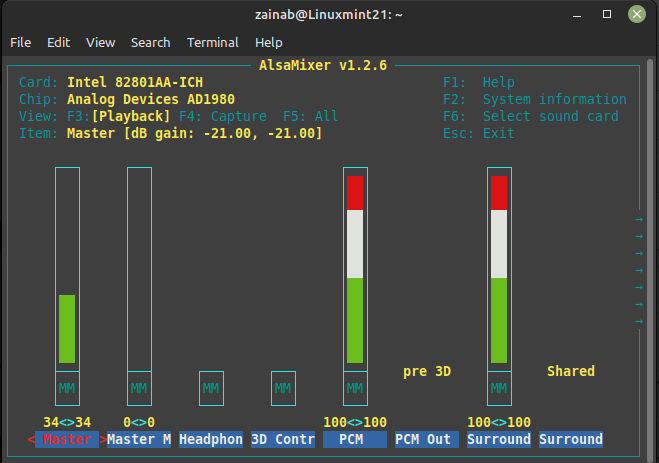
தேவையான ஸ்பீக்கர் ஒலியடக்கப்பட்டுள்ளதா அல்லது ஒலியடக்கப்பட்டுள்ளதா என்பதை வெளியீட்டிலிருந்து சரிபார்க்கவும், மாஸ்டர் பெரும்பாலும் சாதனத்தின் ஸ்பீக்கராகும். இடது மற்றும் வலது அம்புக்குறி விசைகளைப் பயன்படுத்தி ஆடியோ சாதனங்களை நீங்கள் உருட்டலாம். தி எம்.எம் சாதனம் முடக்கப்பட்டுள்ளது மற்றும் ஓஓ சாதனம் ஒலியடக்கப்படவில்லை என்று அர்த்தம். உங்கள் ஆடியோ சாதனம் முடக்கப்பட்டிருந்தால், அதைத் தேர்ந்தெடுத்து அழுத்துவதன் மூலம் அதை அன்மியூட் செய்யவும் எம் விசை. உடன் வெளியீட்டிலிருந்து வெளியேறவும் Esc விசை

இன்னும் சிக்கல் இருந்தால், உங்கள் டெர்மினலில் பின்வரும் கட்டளையைத் தட்டச்சு செய்யலாம்:
கலவை அமைக்கப்பட்டது மாஸ்டர் ஒலியடக்கவும் 
பாட்டம் லைன்
பல பயனர்களுக்கும் சாதனங்களுக்கும் ஒலி ஒரு முக்கிய காரணியாகும், எனவே இது மடிக்கணினிகளில் நடந்தால், பயனர்கள் அதை வெறுப்பாகக் காணலாம். பொதுவாக, லினக்ஸ் புதினாவில் ஆடியோ நன்றாக வேலை செய்கிறது, ஆனால் சில நேரங்களில் நீங்கள் சிக்கல்களை சந்திக்க நேரிடலாம். இது நடந்ததற்கு பல்வேறு காரணங்கள் உள்ளன. ஆனால் மேலே குறிப்பிட்டுள்ள திருத்தங்களைப் பின்பற்றுவதன் மூலம், உங்கள் Linux Mint 21 இன் ஒலி இல்லாத சிக்கல்களை சில நிமிடங்களில் சரிசெய்யலாம்.